** Il est possible de configurer l'accès à distance sur un ordinateur ayant Windows XP Pro, Windows 2000, Windows 2003 ou Windows Vista seulement. Par conre il est possible de ce connecter à un ordinateur distant à partir de n'importe quel version de Windows Pro ou non.
Alors dans notre exemple, le Bureau à Distance est utilisé pour envoyer une facture urgente en vous connectant depuis votre domicile sur votre ordinateur de bureau.
Pour utiliser la fonctionnalité Bureau à distance, vous devez disposer des éléments suivants :
- Un ordinateur qui exécute Windows XP Professionnel, Windows 2000, Windows 2003 ou Vista (ordinateur "distant") avec une connexion au réseau local ou à Internet.
- Un deuxième ordinateur (ordinateur "personnel") avec un accès au réseau local via une connexion réseau, un modem ou une connexion à un réseau privé virtuel (VPN, Virtual Private Network). Cet ordinateur peut être sous Windows XP, ou sous Windows 95 ou 98. Dans ces deux derniers cas, la fonctionnalité Connexion Bureau à distance (anciennement appelée Client Terminal Server) devra être installée, ce qui peut se faire depuis le CD d'installation de Windows XP.
- Des comptes d'utilisateurs et des autorisations appropriés.
La procédure pas à pas :
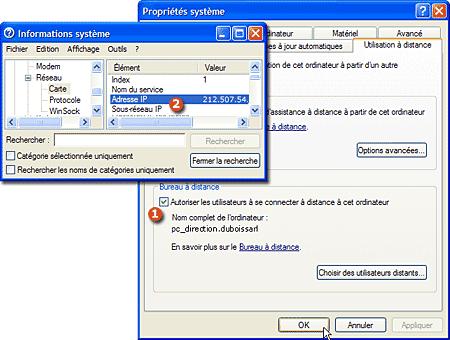
1. Pour commencer, il vous faut configurer votre ordinateur de bureau afin qu'il accepte les connexions entrantes. Pour cela, ouvrez le Panneau de Configuration et cliquez sur Système. Sélectionnez l'onglet Utilisation à distance et cochez Autoriser les utilisateurs à se connecter à distance à cet ordinateur (1). Notez également le nom de votre ordinateur. Si votre PC n'est pas en réseau, déterminez maintenant son adresse IP : dans les Outils Système, cliquez sur Informations système. Cliquez sur Composants, Réseau puis Carte. Notez l'adresse IP (2).
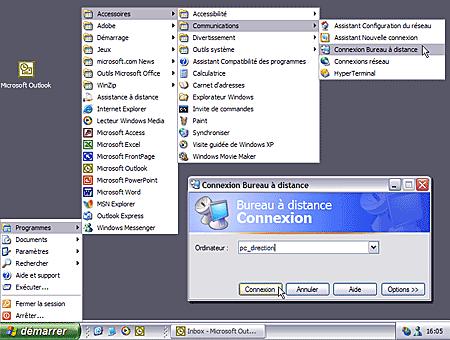
2. Vous pouvez maintenant rentrer chez vous ! Avant de quitter votre bureau, pensez à laisser votre ordinateur allumé. Sur le PC de votre domicile, ouvrez le Bureau à Distance : cliquez sur Démarrer, Programmes, Accessoires, Communications, Connexion au Bureau à Distance. Saisissez le nom (pour une connexion par VPN) ou l'adresse IP (pour une connexion par Internet) de votre ordinateur de bureau et cliquez sur Connexion.
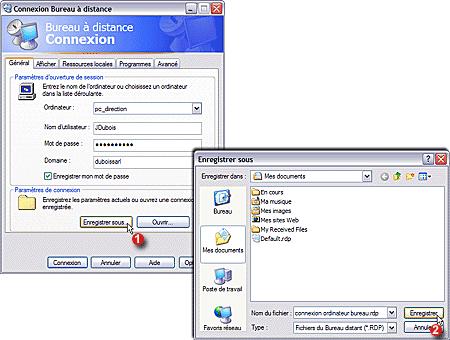
3. Vous pouvez préciser un certain nombre d'Options. Ainsi, l'onglet Général, vous permet d'indiquer les paramètres de la connexion à votre ordinateur de bureau (1), et de les enregistrer dans Mes Documents (2). A l'avenir, un simple clic sur l'icône correspondante vous permettra de vous connecter. Dans l'onglet Afficher, vous pouvez également déterminer la taille du bureau distant, et dans l'onglet Avancé indiquer votre vitesse de connexion.
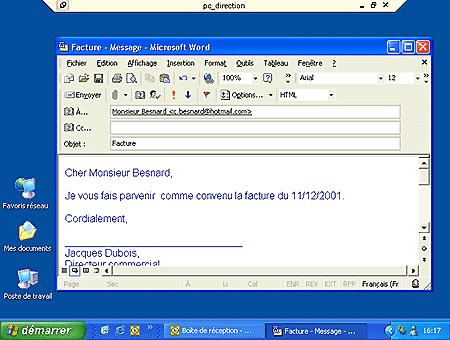 4. Une fois la connexion au Bureau à Distance établie, une fenêtre représentant l'écran de votre ordinateur professionnel apparaît. Vous pouvez alors en utiliser toutes les applications et accéder à tous les documents présents sur celui-ci, exactement comme si vous étiez à votre bureau. Vous pouvez par exemple utiliser votre messagerie professionnelle, et joindre des documents présents sur le réseau de votre entreprise. Lorsque vous avez terminé d'utiliser votre ordinateur distant, il vous suffit de cliquer sur la croix dans la barre supérieure, ou sur Démarrer et Fermer la session, pour mettre fin au Bureau à Distance.
** À noté qu'il ce peut que votre routeur bloque le port. Il vous faudra alors configurer celui-ci!
{mos_fb_discuss:no_discuss}
4. Une fois la connexion au Bureau à Distance établie, une fenêtre représentant l'écran de votre ordinateur professionnel apparaît. Vous pouvez alors en utiliser toutes les applications et accéder à tous les documents présents sur celui-ci, exactement comme si vous étiez à votre bureau. Vous pouvez par exemple utiliser votre messagerie professionnelle, et joindre des documents présents sur le réseau de votre entreprise. Lorsque vous avez terminé d'utiliser votre ordinateur distant, il vous suffit de cliquer sur la croix dans la barre supérieure, ou sur Démarrer et Fermer la session, pour mettre fin au Bureau à Distance.
** À noté qu'il ce peut que votre routeur bloque le port. Il vous faudra alors configurer celui-ci!
{mos_fb_discuss:no_discuss}